
Google Chrome fungerar med ditt operativsystems utskriftskylare, precis som alla andra program, och kräver inga speciella procedurer. Ibland kräver dock utskrift av webbsidor lite finess eftersom webbplatser inte nödvändigtvis är utformade för utskrift. Här är en titt på Chromes utskriftsinställningar så att du kan skriva ut webbsidor rent i ett format som fungerar. För att skriva ut webbsidor i Google Chrome, använd Ctrl+P (Windows och Chrome OS) eller Kommando+P (macOS) kortkommando.
Förstå Chromes utskriftsinställningar
När du skickar en sida till skrivaren öppnas Chrome-dialogrutan Skriv ut med ett antal inställningar att specificera. Chrome har förinställda standardinställningar, men du kan ändra dessa inställningar för att passa dina specifika behov. Förhandsgranska alla ändringar du gör till vänster i dialogrutan Skriv ut innan du åtar dig att skriva ut. Här är en titt på de olika utskriftsinställningarna du kommer att stöta på i Chrome.
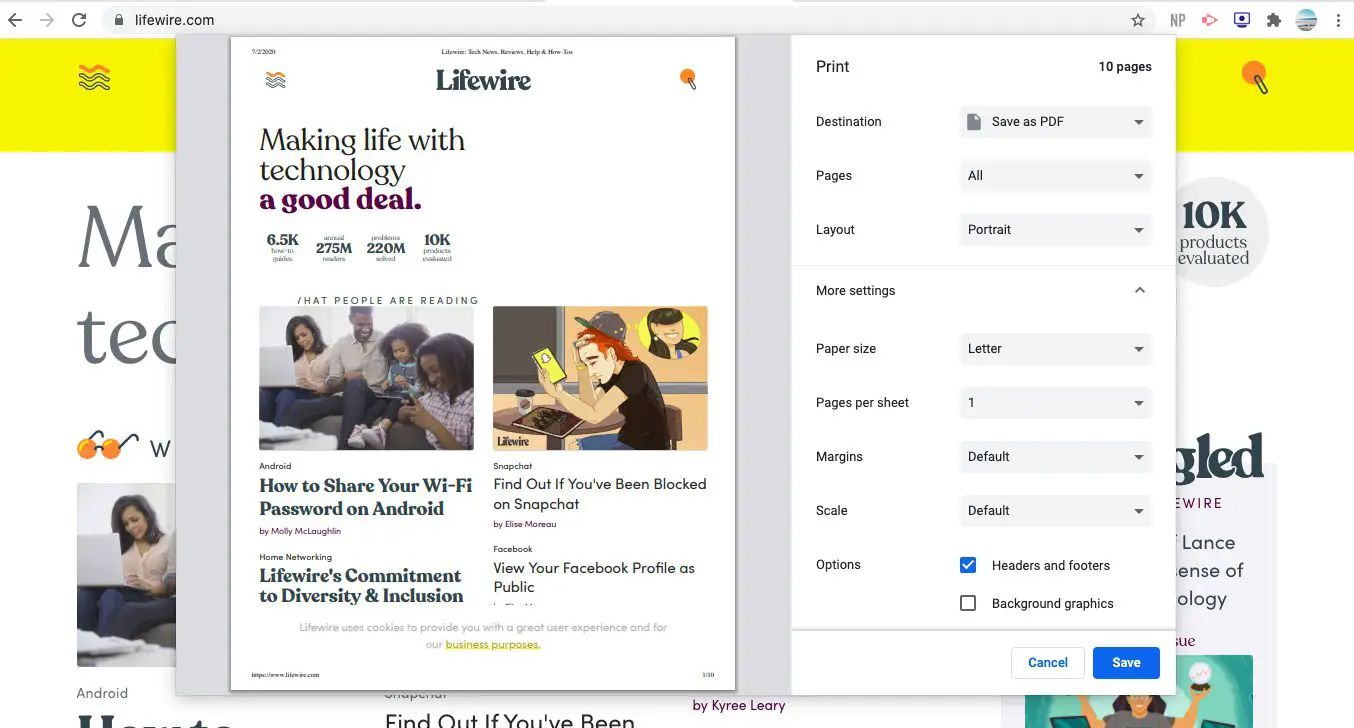
Destination
Bredvid Destination, du väljer den skrivare som Chrome ska skicka sidan till. Alla för närvarande installerade skrivare listas här, inklusive Chromes special Spara som PDF alternativ, som låter dig «skriva ut» sidan till en PDF-fil.
Sidor
Bredvid Sidorär standardalternativet Allt, som skriver ut alla tillgängliga sidor. Alternativt välj Beställnings för att ange sidintervallet du vill skriva ut. Skriv till exempel in 3 för att bara skriva ut den tredje sidan eller skriva in 2-5, 8 för att skriva ut sidorna två till fem samt sidan åtta. Du ser det totala antalet sidor som ska skrivas ut högst upp i rutan.
Kopior
Bredvid Kopior, ange antalet kopior du vill skriva ut. Det här är helt enkelt dubbletter av vilka sidor som helst som valdes från Sidor sektion.
Layout
Bredvid Layout, välj om du vill skriva ut i stående eller liggande läge. Porträtt är standardvalet. Det kommer att skriva ut en högre webbsida, medan Landskap kommer att skriva ut en bredare sida.
Fler inställningar
Välj Fler inställningar för att avslöja ytterligare inställningar. Välj pappersstorlek, sidor per ark, marginal- och skalningsdetaljer, alternativ för sidhuvuden och sidfot och alternativ för bakgrundsgrafik. Lär dig det bästa sättet att skriva ut en webbsida från Edge, Internet Explorer, Safari eller Opera.